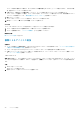Users Guide
● SupportAssist Enterprise が OMSA 設定を構成しているとき、デバイスには OMSA のインストール中ステータスが
表示されます。
OMSA のインストールと SNMP の設定が完了すると、デバイスのステータスが、 OK になります。SNMP の設定また
は OMSA のインストール中に問題が発生した場合は、デバイス ページに適切なステータスが表示されます。
メモ: デバイスに が表示される場合は、エラー リンクをクリックして、問題の説明と可能な解決手順を表示しま
す。OMSA のインストールまたは SNMP の設定を再試行するには、デバイス概要 ペインにある その他のタスク リス
トを使用することができます。
次の手順
(オプション)iDRAC の詳細を使用して SupportAssist Enterprise でサーバーを追加することもできます。このシナリオで
は、SupportAssist Enterprise は、アラートとオペレーティング システムおよび iDRAC の両方からのシステム情報の収集を自
動的に相関させます。iDRAC を追加する手順については、「iDRAC の追加 、p. 32」を参照してください。SupportAssist
Enterprise がデバイス情報を相関させる方法の詳細については、「デバイスの関連付け 、p. 110」を参照してください。
デバイスが ステージング グループに追加されたことを示すメッセージが表示された場合:
1. デバイスを追加するための前提条件がすべて満たされていることを確認します。
2. デバイスを再検証します。「デバイスの再検証 、p. 45」を参照してください。
関連参照文献
単一デバイスの追加 on page 141
iDRAC の追加
前提条件
● ユーザーの昇格または管理者権限で SupportAssist Enterprise にログインする必要があります。「ユーザーに対する昇格され
た権限または管理者権限の付与」を参照してください。
● デバイスは第 12 世代または 13 世代の Dell PowerEdge サーバー(iDRAC7 または iDRAC8)である必要があります。
PowerEdge サーバーの世代の識別については、「Dell PowerEdge サーバー世代の特定 、p. 115」を参照してください。
● デバイスは SupportAssist Enterprise がインストールされているサーバーから到達可能である必要があります。
● デバイスがプロキシ サーバー経由でインターネットに接続されている場合は、ポート 161 および 443 がプロキシ サーバーの
ファイアウォールで開いている必要があります。
● iDRAC に Enterprise または Express ライセンスがインストールされている必要があります。Enterprise ライセンスまたは
Express ライセンスを購入およびインストールする方法の詳細については、https://www.Dell.com/idracmanuals で、iDRAC
のユ
ー
ザ
ー
ズ
ガイド
にある「ライセンスの管理」セクションを参照してください。
このタスクについて
SupportAssist Enterprise はハードウェアの問題を監視し、デル サーバーからシステム情報を収集することができます。次の手
順を実行して、第 12 世代および第 13 世代の Dell PowerEdge サーバーを追加することができます。デバイスの追加中に、
SupportAssist Enterprise にデバイスの SNMP を自動的に設定することを許可できます。SNMP の設定は、デバイスから
SupportAssist Enterprise にアラートを転送するために必要です。
手順
1. デバイス をクリックします。
デバイス ページが表示されます。
2. デバイスの追加 をクリックします。
1 つのデバイスを追加または複数のデバイスをインポート ウィザードが表示されます。
3. デバイスタイプ リストから、iDRAC を選択します。
4. デバイスの IP アドレスまたはホスト名を適切なフィールドに入力します。
メモ
: デバイスのホスト名を入力することをお勧めします。ホスト名を使用できない場合は、デバイスの IP アドレス
を入力できます。
5. 必要に応じて、適切なフィールドにデバイスの名前を入力します。
32
デバイスの追加